Um ou mais streamers podem participar de uma transmissão ao vivo do Twitch. Do mesmo canal ou através do Group Stream. Nós do Reportagem Social vamos mostrar para que serve e como ativar esta função.
Em companhia, muito melhor. Essa máxima é usada para muitas coisas, como um Twitch direto. Ver alguém falando é bom, mas se forem duas, três ou quatro pessoas, muito melhor.
Bem, acontece que a plataforma da Amazon facilita ver seus streamers favoritos conversando entre si no mesmo stream do Twitch. Cada um do seu canal. A resposta é o fluxo de grupo.
Não que seja um dos recursos mais difundidos ao assistir ou transmitir no Twitch. Normalmente, os streamers compartilham o mesmo espaço ou canal para transmitir.
Combinando chamadas de Zoom ou estando todos na mesma sala. Mas com a função Group Stream, você pode criar uma sinergia entre vários canais do Twitch e assim fazer um direto que na verdade é vários.
O Group Stream “permite que até quatro criadores entrem ao vivo e transmitam em uma única janela”. O resultado é que a transmissão é vista em cada canal como se fosse um único fluxo.
Além disso, os recursos usuais ainda estão lá, como bate-papo ao vivo, enquetes e votações, ações via Bits, etc.
Você pode até se inscrever em canais que não segue. E pode ser visto tanto no seu computador quanto na televisão ou no seu celular. O único limite do aplicativo móvel é que ele mostra * até três canais ao mesmo tempo +.
Como iniciar uma transmissão em grupo no Twitch
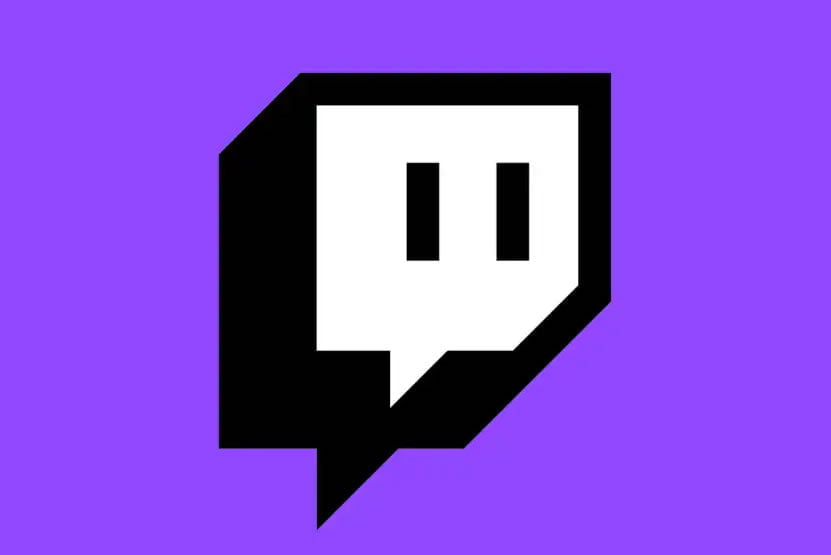
Embora esse recurso seja relativamente novo, é muito fácil colocá-lo em funcionamento. Você o encontrará em seu painel do Twitch.
Uma vez lá, o Group Stream aparecerá no painel de atalhos do gerenciador de stream. Isso sim. Observe que você precisará ser um membro do Twitch para usar o Party Stream neste momento . Portanto, se você ainda não estiver, não verá essa opção.
Uma vez localizado o atalho do Group Stream, você deve enviar os convites correspondentes. No máximo três convites.
Para fazer isso, clique em Adicionar um canal e escreva seu nome. O preenchimento automático ajudará você a ver os resultados correspondentes. Você pode convidar canais da sua lista de amigos, sejam eles seguidores ou colegas de equipe.
Antes de convidá-los, todos vocês devem estar ao vivo.
Quando os convidados aceitarem o convite, você verá o prompt e poderá clicar em Iniciar fluxo de grupo. Um banner aparecerá em cada canal convidado para que seus espectadores possam vê-lo no modo de grupo.
O show pode começar agora. Dessa forma, será mais fácil para você transmitir um jogo online em grupo ou realizar um debate ou colóquio informal.
O que você deve saber sobre o Group Stream
Obviamente, vários detalhes técnicos devem ser levados em consideração. O primeiro, o fluxo de grupo termina quando todos os participantes saem do grupo.
Até lá, o modo de grupo permanece ativo para os espectadores, mesmo aqueles cujo canal saiu do modo de grupo. Outro detalhe. As estatísticas do espectador são contadas para o canal apresentado no slot principal.
A partir daí você pode mudar o canal para participar da conversa em vídeo ou usar as particularidades de cada canal.
O fluxo principal também afeta comerciais ou clipes. Os anúncios exibidos são reproduzidos no canal de slot principal. Por motivos óbvios, não é possível alterar o canal do slot enquanto um anúncio está sendo reproduzido. Os clipes acionados pelos espectadores também são exibidos no canal principal.
Para manter as coisas funcionando sem problemas, o Twitch limitou o recurso Party Stream para seus parceiros por enquanto. Além disso, a qualidade dos canais convidados é reduzida para 480p para que o simulcast não sofra.
Além disso, o Twitch recomenda habilitar a baixa latência no painel de controle ( Preferências > Canal ) e usar um aplicativo de voz externo para comunicação entre participantes de transmissão simultânea.
Resumindo , o Group Streaming é uma forma de transmitir ao vivo entre dois ou mais streamers aproveitando o canal um do outro ao invés de compartilhar um único canal.
Dessa forma, você evitará ter que participar da transmissão de cada um por conta própria pelo aplicativo oficial ou soluções como OBS . O Twitch cuidará disso.


